Como recuperar o acesso ao disco rígido, corrigir o erro de não conseguir abrir o disco rígido

Neste artigo, mostraremos como recuperar o acesso ao seu disco rígido em caso de falha. Vamos acompanhar!
Esquecer seu ID Apple significa que você será bloqueado de dispositivos e serviços Apple, como Apple Music, iCloud, App Store, etc. Mas não entre em pânico se você esquecer sua senha, porque redefinir a senha do seu ID Apple é bem simples na maioria dos casos.
Índice
Antes de redefinir ou alterar a senha do seu ID Apple, é importante ter todas as informações necessárias para o processo. Veja o que você precisa:
Com a autenticação de dois fatores (2FA), você só pode acessar sua conta por meio de dispositivos confiáveis e na web.
Ao fazer login em um novo dispositivo pela primeira vez, você precisará da sua senha e de um código de verificação de 6 dígitos, que será exibido em outros dispositivos ou enviado para o seu número de telefone. Você não precisará desse código de verificação novamente, a menos que saia, apague seu dispositivo ou altere sua senha.
Sua única outra opção é fazer login com o Apple Passkeys, o que requer um iPhone ou iPad confiável com iOS 17 ou posterior.
Se você tiver o 2FA ativado, poderá redefinir seu ID Apple ou sua senha do iCloud em qualquer dispositivo confiável.
Acesse o app Ajustes no seu iPhone ou iPad. Toque em [Seu nome] > Login e segurança e selecione Alterar senha .
Em seguida, digite a senha que você usa para desbloquear seu dispositivo.
Na tela "Alterar Senha" que aparece, digite a nova senha nos dois campos e toque em "Alterar" . Agora você pode inserir a nova senha do ID Apple em todos os seus outros dispositivos.
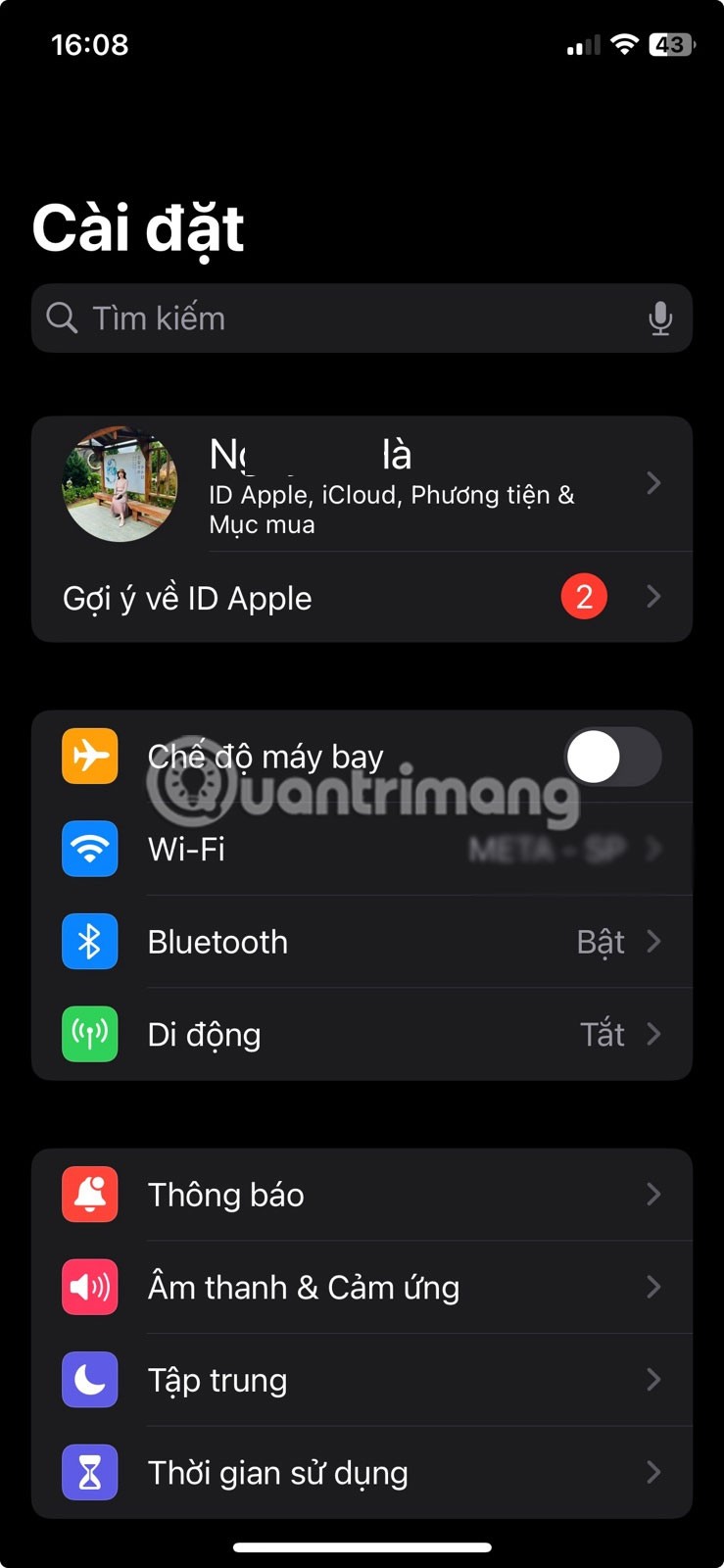
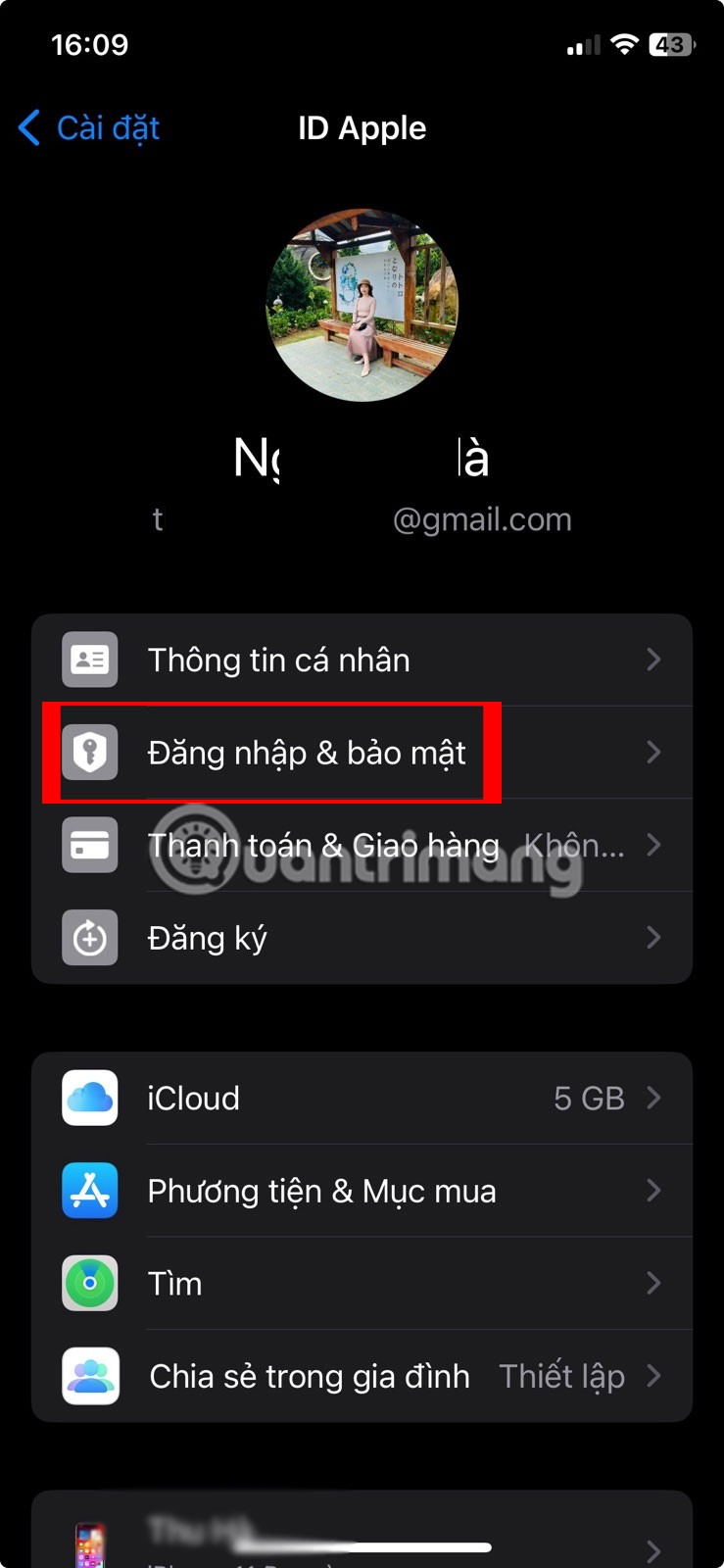
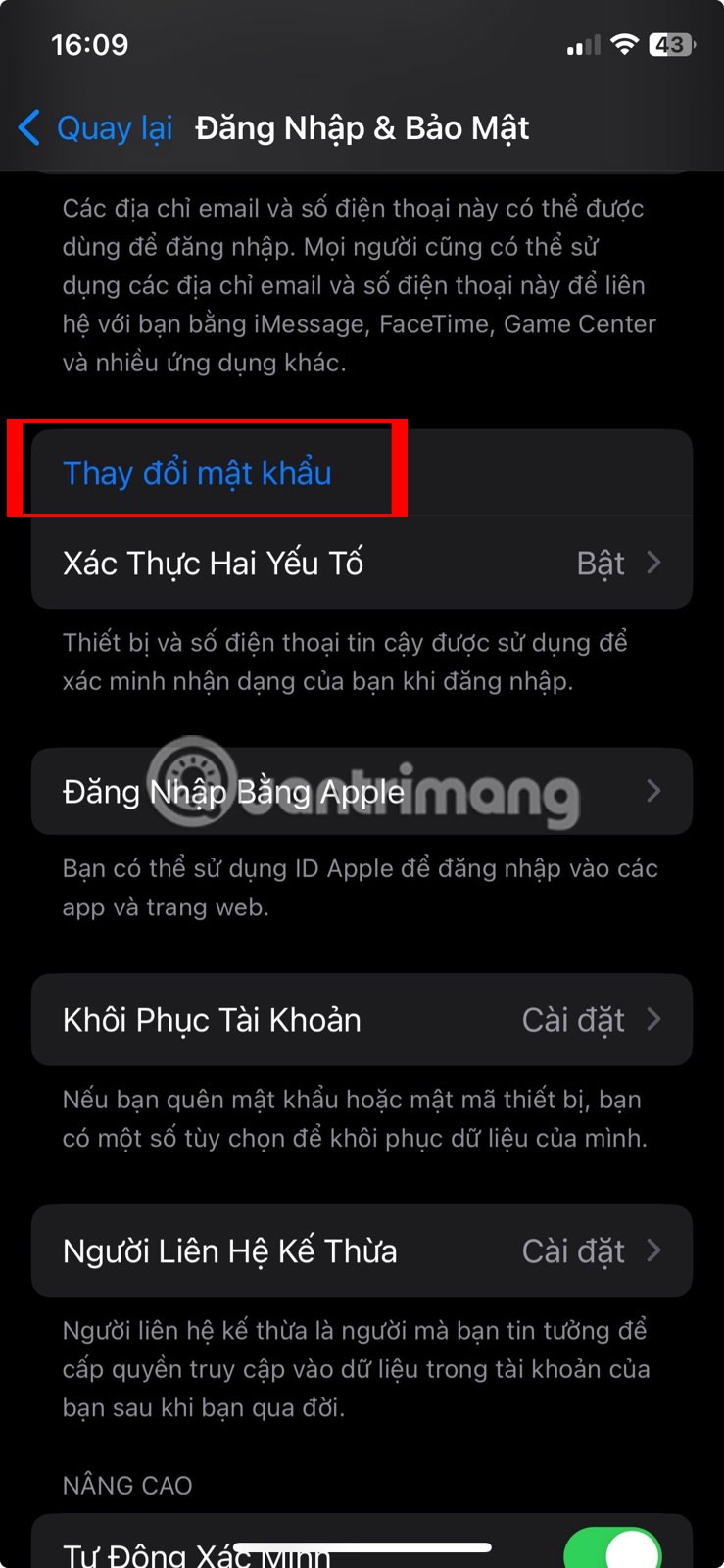
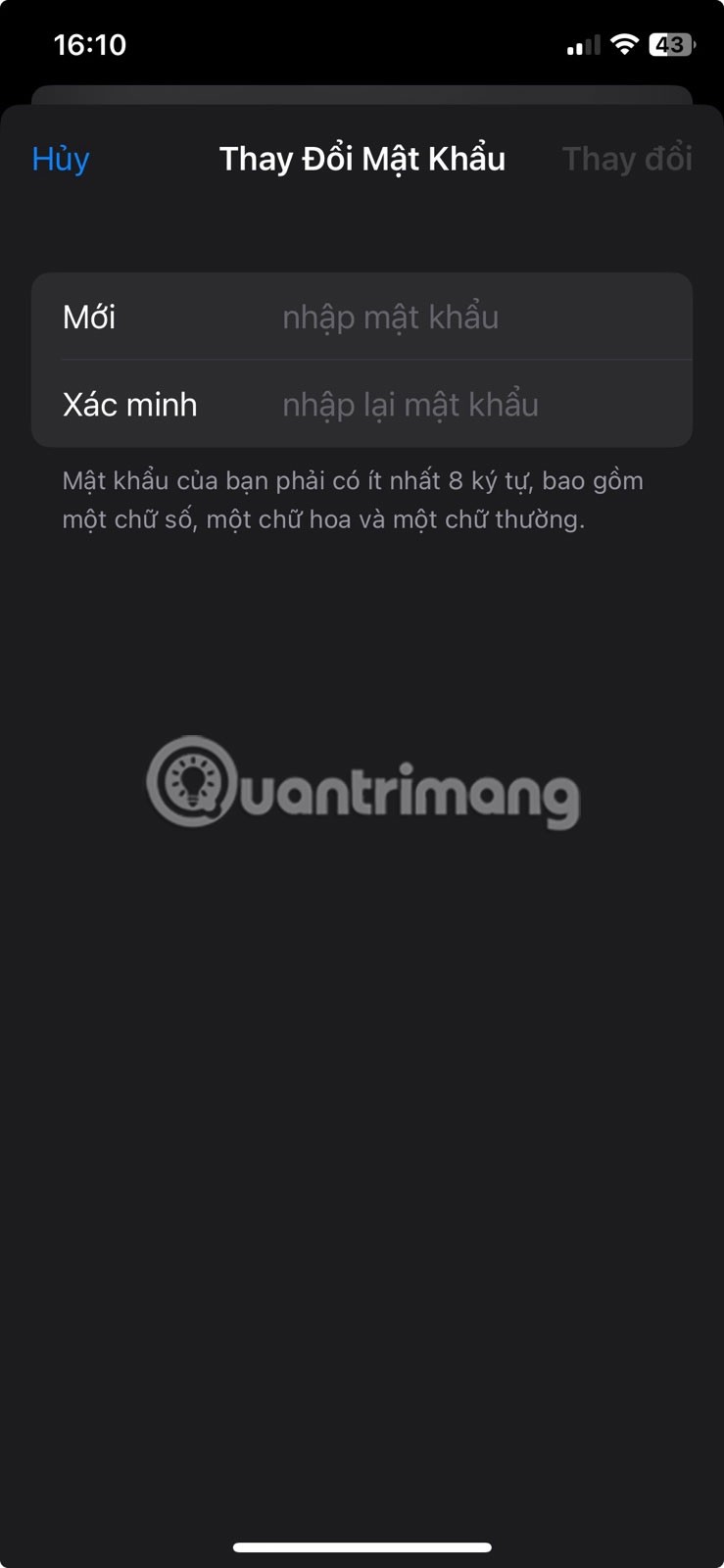
No macOS, abra o menu Apple e vá para Configurações do Sistema e clique em [Seu Nome] .
Clique em Login e Segurança e, em seguida, clique em Alterar Senha ao lado de Senha . Você será solicitado a digitar a senha de administrador do seu Mac. Depois disso, clique em Permitir .
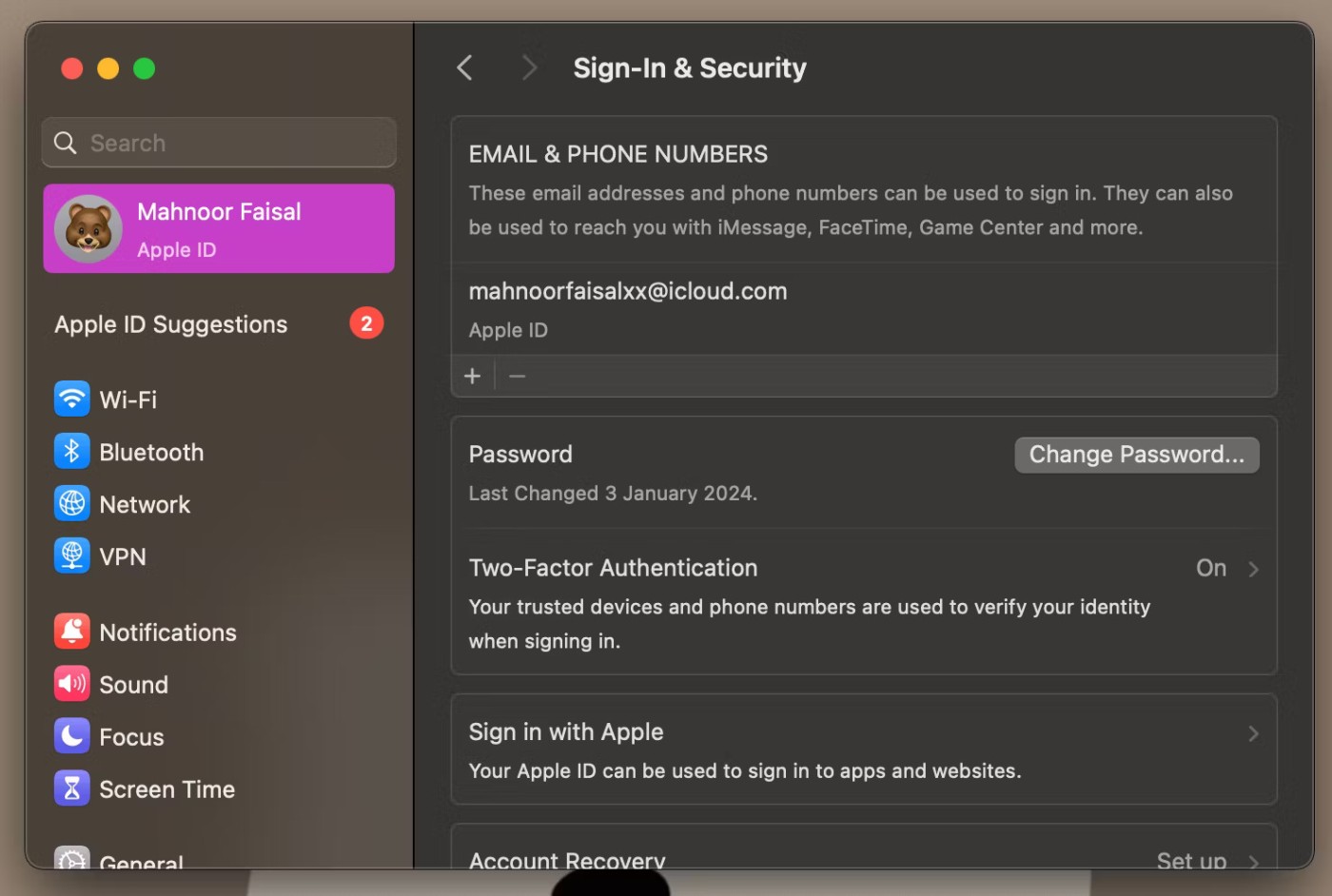
Na caixa de diálogo exibida, digite sua nova senha e digite-a novamente no campo "Verificar" . Em seguida, clique em "Alterar" . Seus outros dispositivos solicitarão que você digite sua nova senha na próxima vez que usá-los.
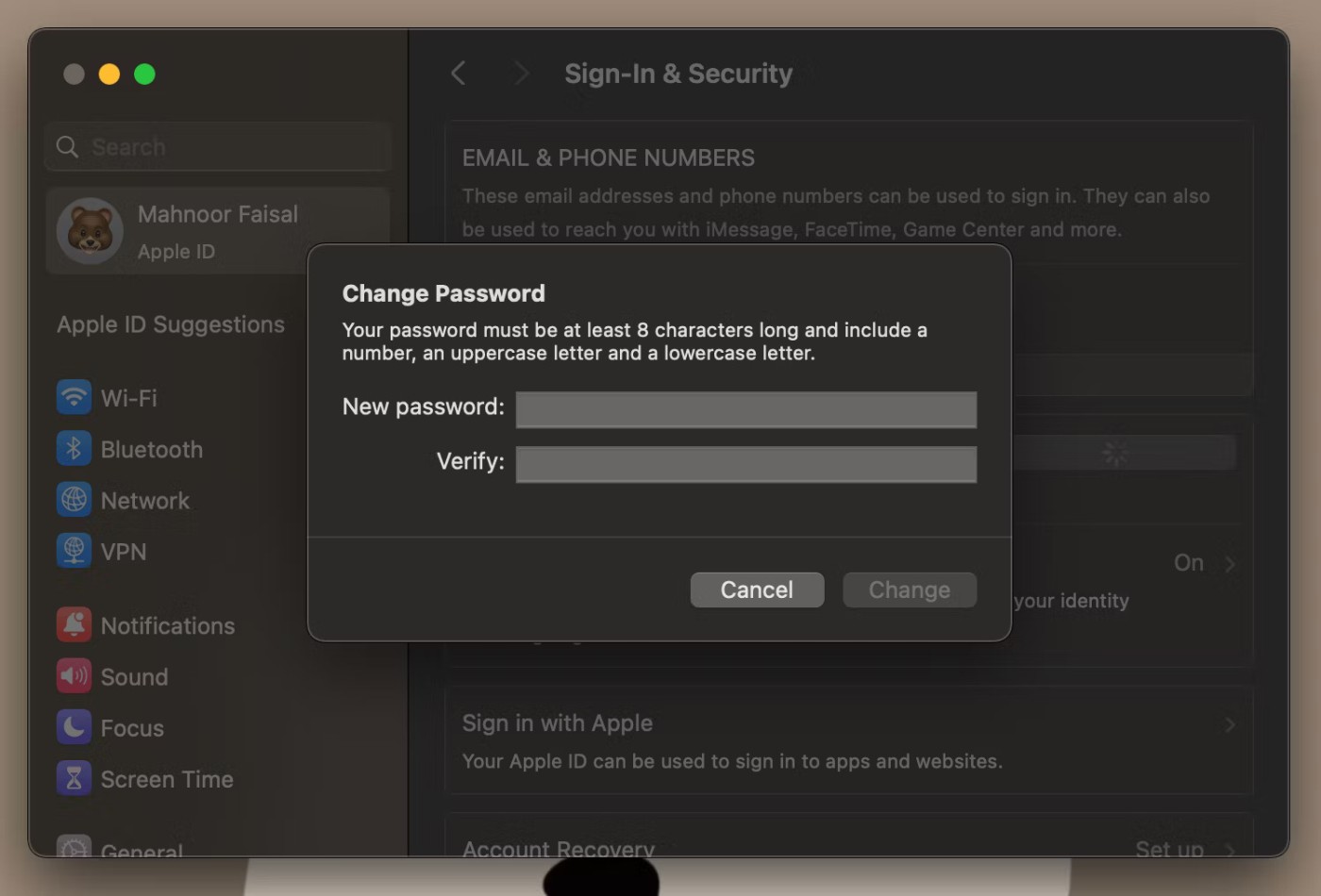
Outra maneira de redefinir a senha do seu ID Apple é através do site iForgot da Apple.
Veja o que você precisa fazer para redefinir a senha do seu ID Apple pelo site iForgot no seu iPhone ou iPad:
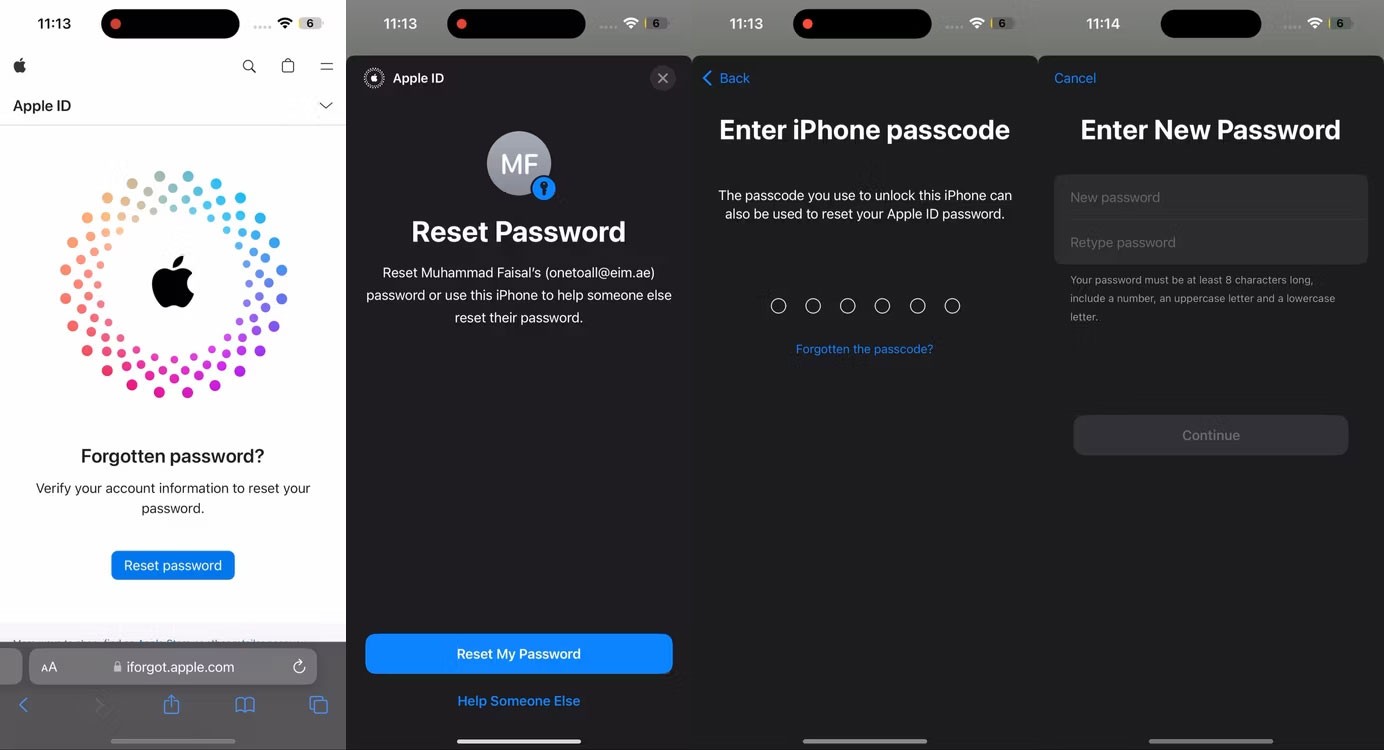
Observação : os passos acima só se aplicam se você estiver usando um iPhone ou iPad confiável. Caso contrário, o site iForgot solicitará que você insira um número de telefone confiável em vez de uma senha.
Acesse o site iForgot da Apple usando um navegador e clique em Redefinir Senha . Digite seu ID Apple e clique em Continuar .
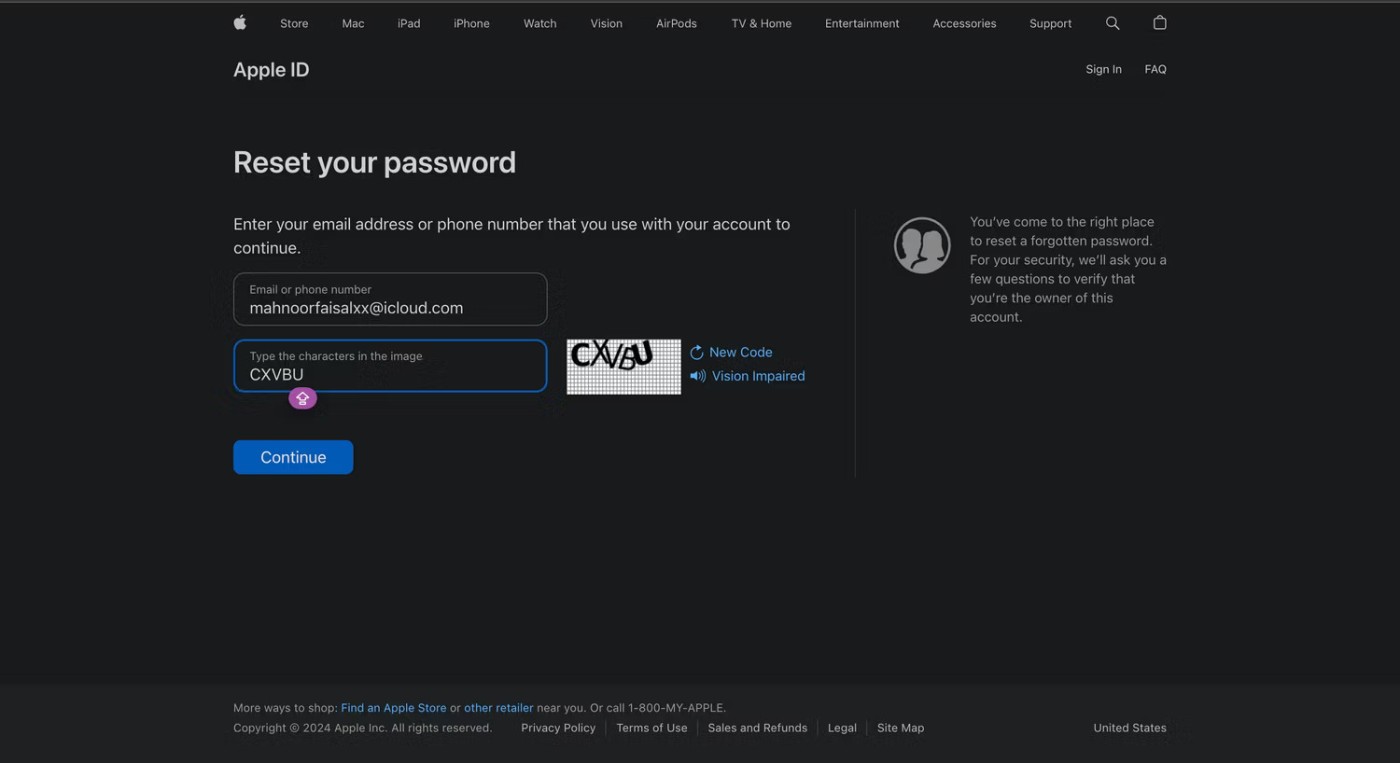
Você verá brevemente o número de telefone associado ao seu ID Apple (os números ficam ocultos e apenas os dois últimos dígitos ficam visíveis). Digite o número de telefone completo para verificação e toque em Continuar .
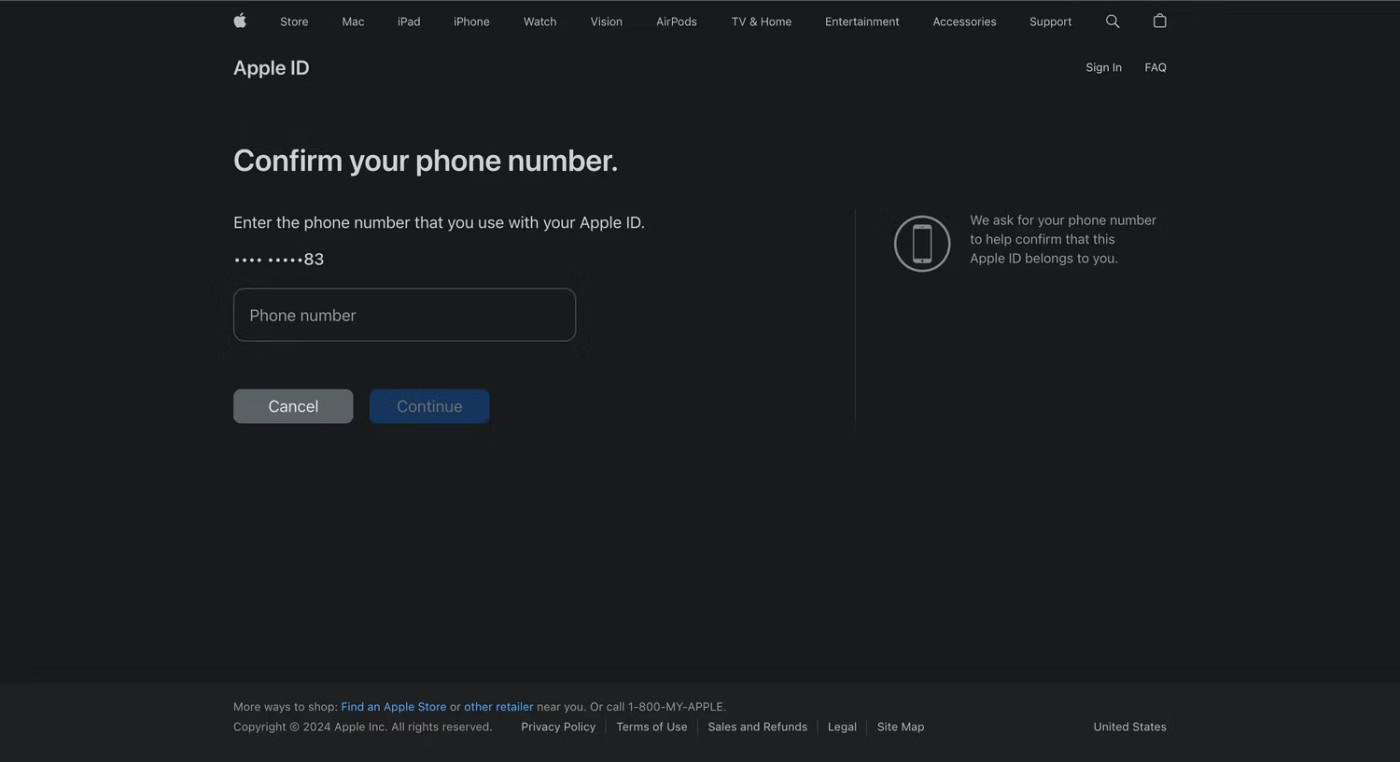
Assim como no login 2FA, uma caixa de diálogo aparecerá nos seus dispositivos confiáveis. Uma lista dos seus dispositivos Apple também aparecerá no site. Clique ou toque em Permitir na janela de Redefinição de Senha .
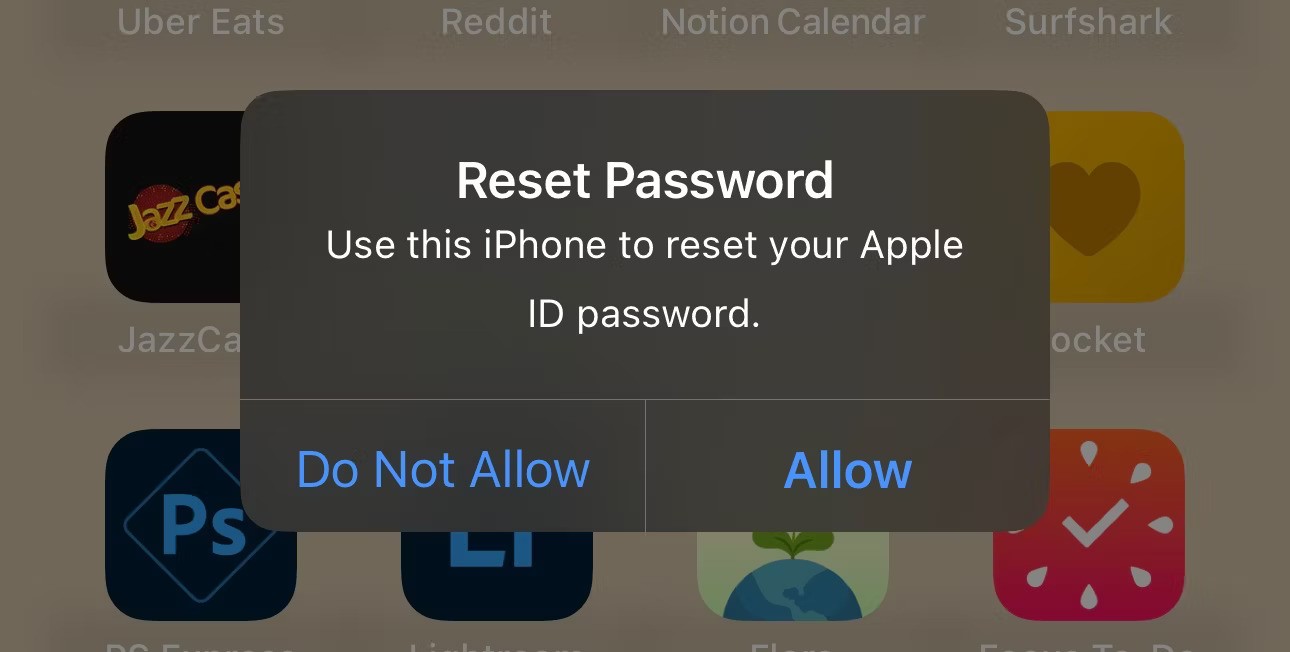
Digite a senha do seu dispositivo ou a senha de administrador do macOS e clique em Continuar . Digite uma nova senha, digite-a novamente no campo Verificar e clique em Avançar ou em Alterar . Pronto! Você alterou a senha do seu ID Apple com sucesso.
Você também pode redefinir a senha do seu ID Apple usando um novo iPhone ou iPad seguindo as etapas abaixo:
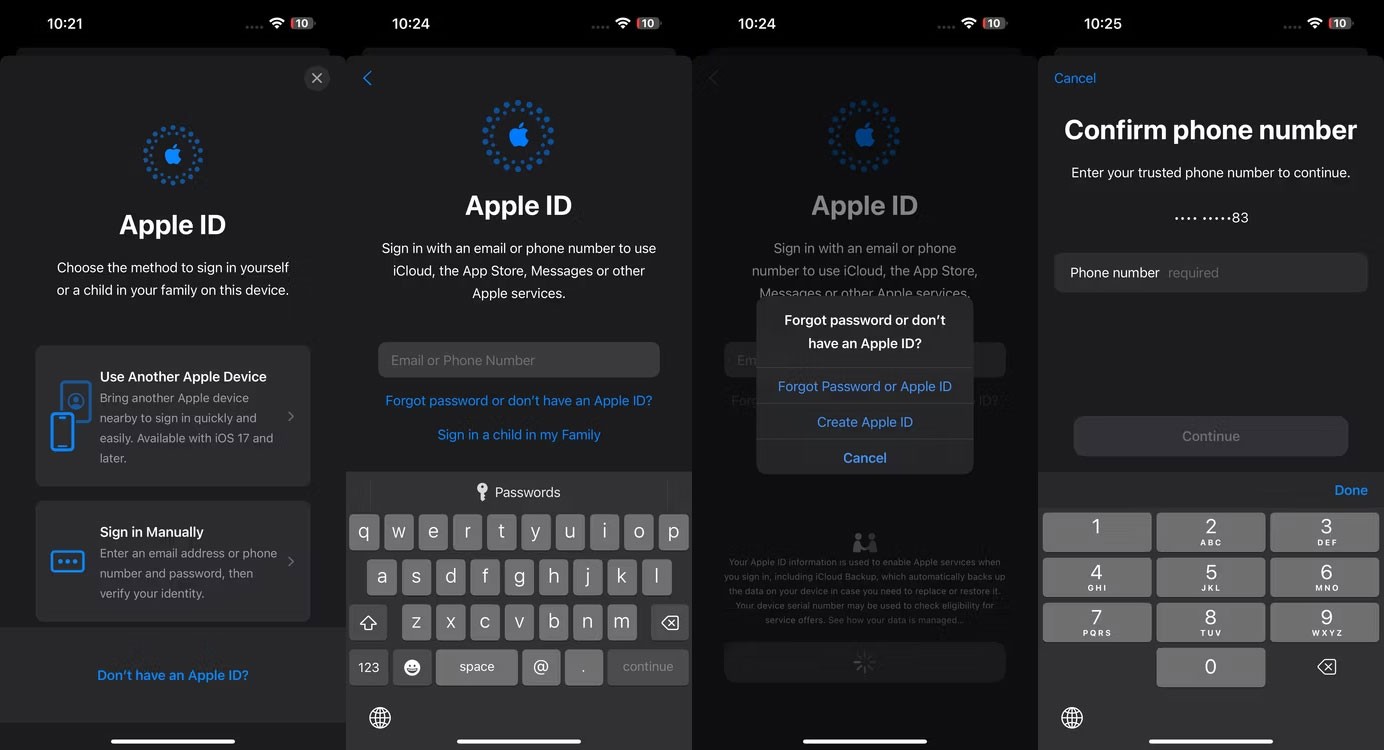
Da mesma forma, se você estiver acessando seu ID Apple em um novo Mac durante a configuração, clique em Esqueceu seu ID Apple ou senha ?.
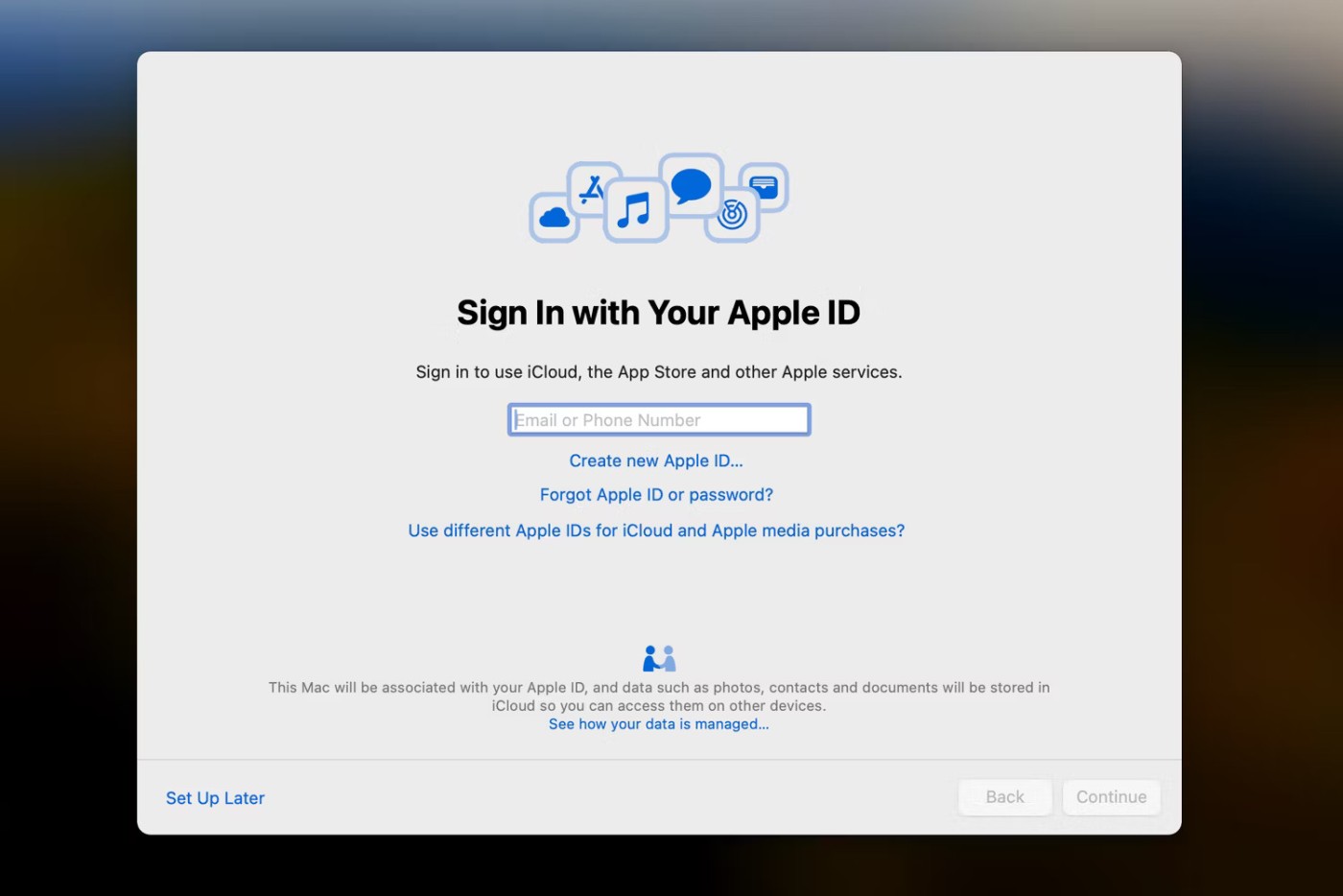
Digite o endereço de e-mail ou número de telefone associado ao seu ID Apple, depois digite seu número de telefone confiável, seguido pela sua chave de recuperação de 28 caracteres.
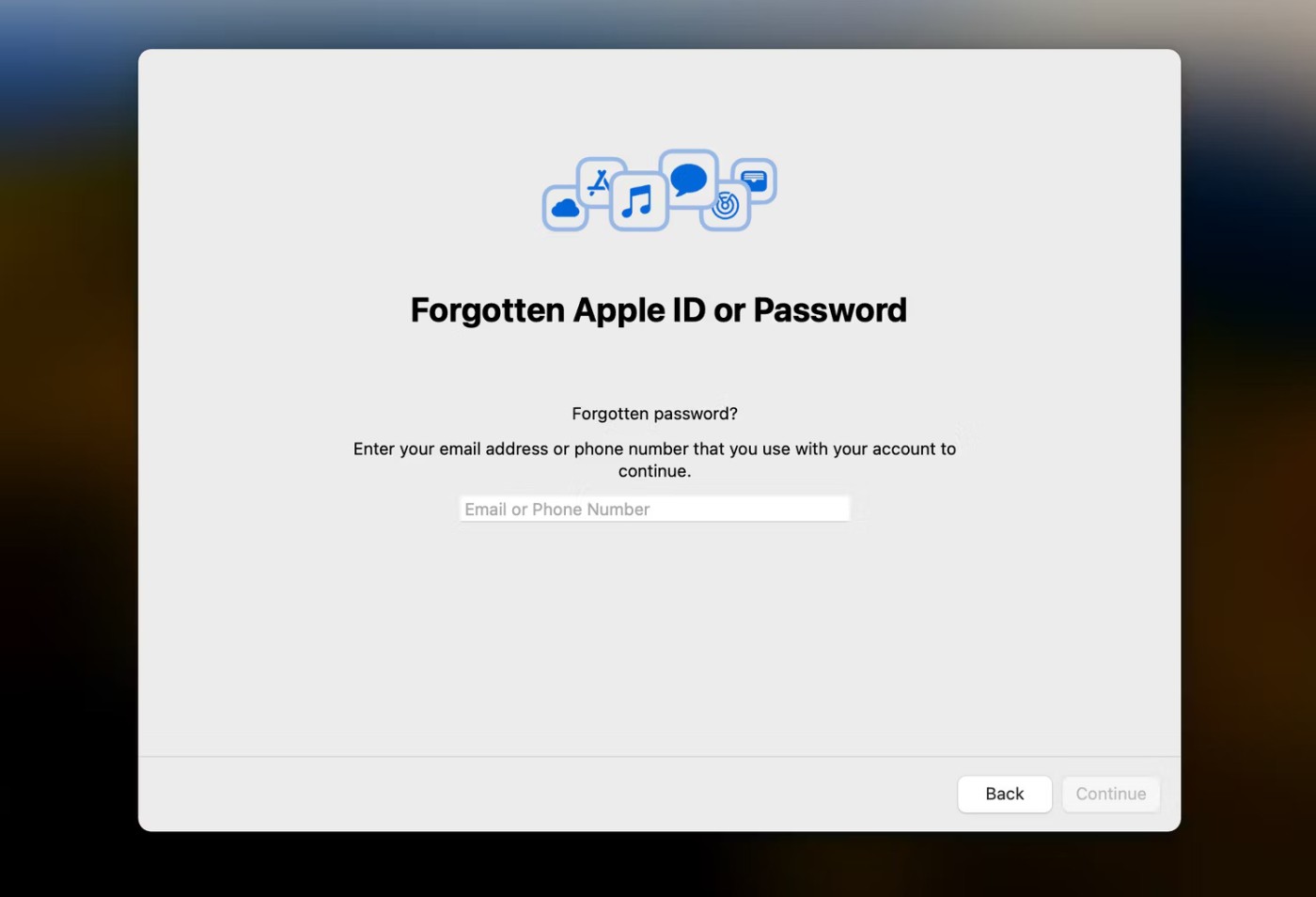
Se você já passou pelo processo de configuração, acesse Ajustes do Sistema e clique em "Entrar com seu ID Apple" . Clique em " Esqueceu seu ID Apple ou Senha" e siga as mesmas instruções acima para redefinir a senha da sua conta Apple.
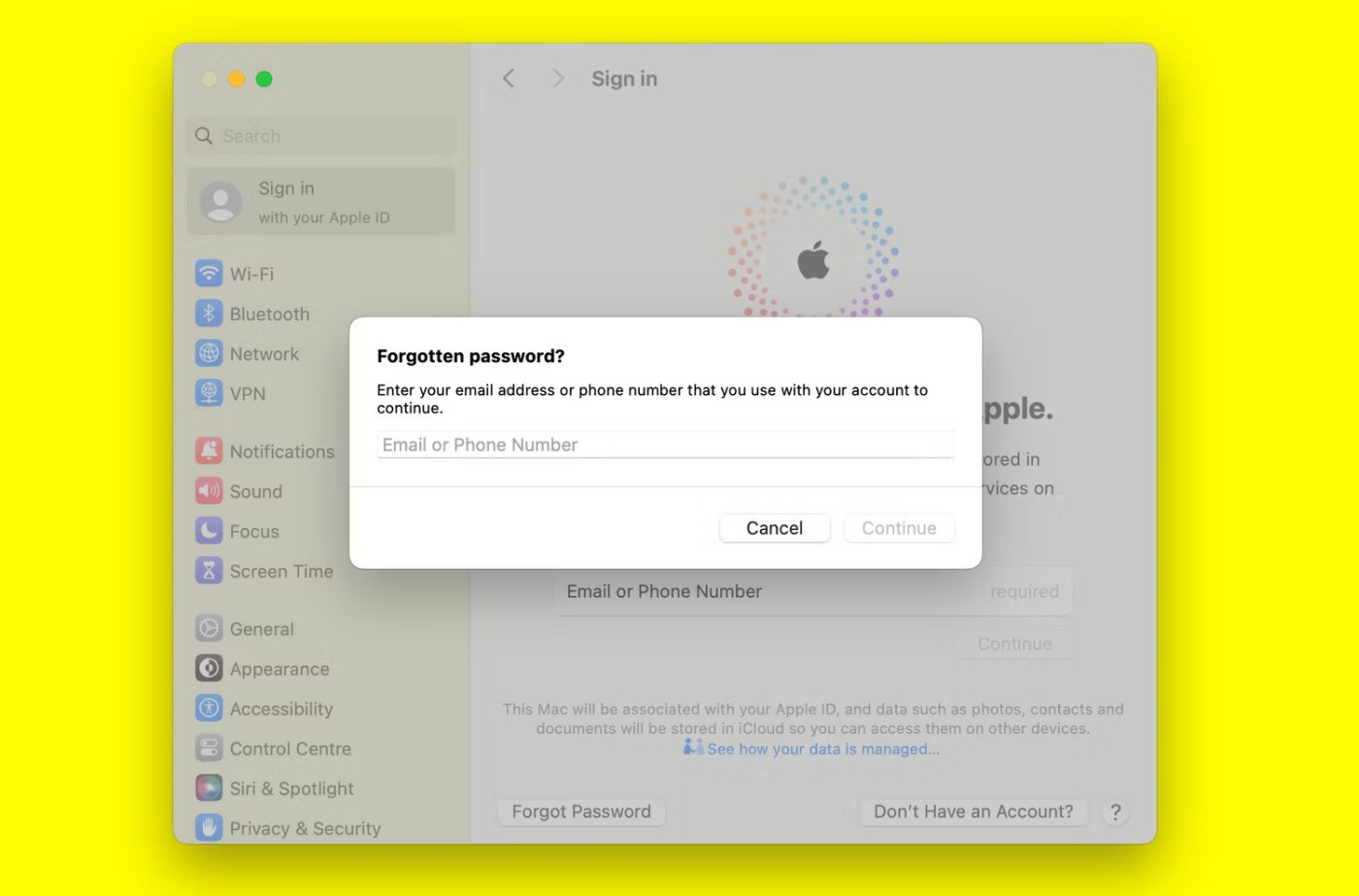
Se você não conseguir acessar nenhum dos seus dispositivos, poderá redefinir a senha do seu ID Apple usando o iPhone ou iPad de um amigo ou familiar no site iForgot ou no app Suporte da Apple.
Primeiro, peça ao proprietário do dispositivo para baixar o app de Suporte da Apple . Em Ferramentas de Suporte , toque em Redefinir Senha . Agora, toque em Ajudar Outra Pessoa .
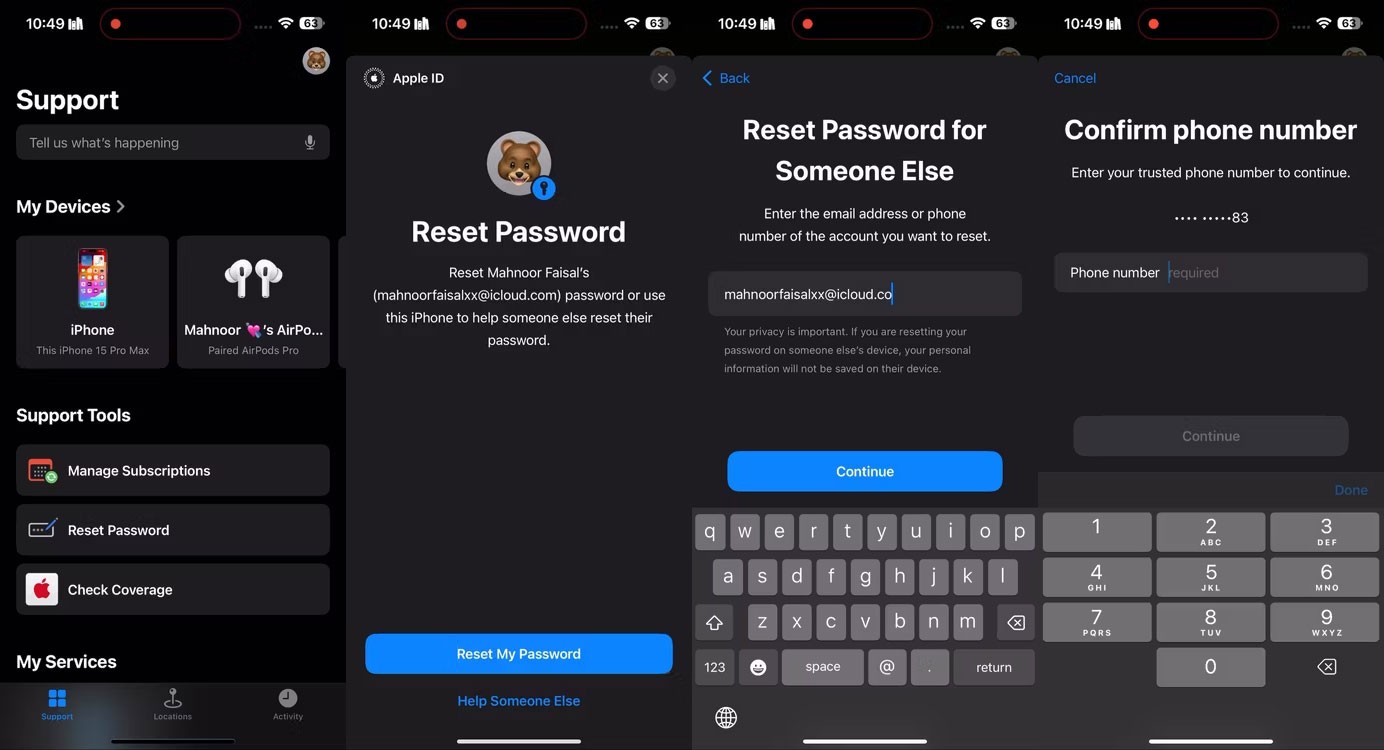
Digite o ID Apple cuja senha você precisa redefinir, toque em Avançar e siga as instruções na tela até receber a confirmação.
Se você estiver bloqueado do seu ID Apple e não tiver acesso aos seus outros dispositivos Apple ou a um número de telefone confiável, ainda há esperança. Contanto que você tenha configurado contatos para recuperação de conta, eles podem ajudar você a recuperar o acesso à sua conta em minutos.
Veja o que você precisa fazer no seu dispositivo para que seu contato de recuperação possa ajudá-lo:
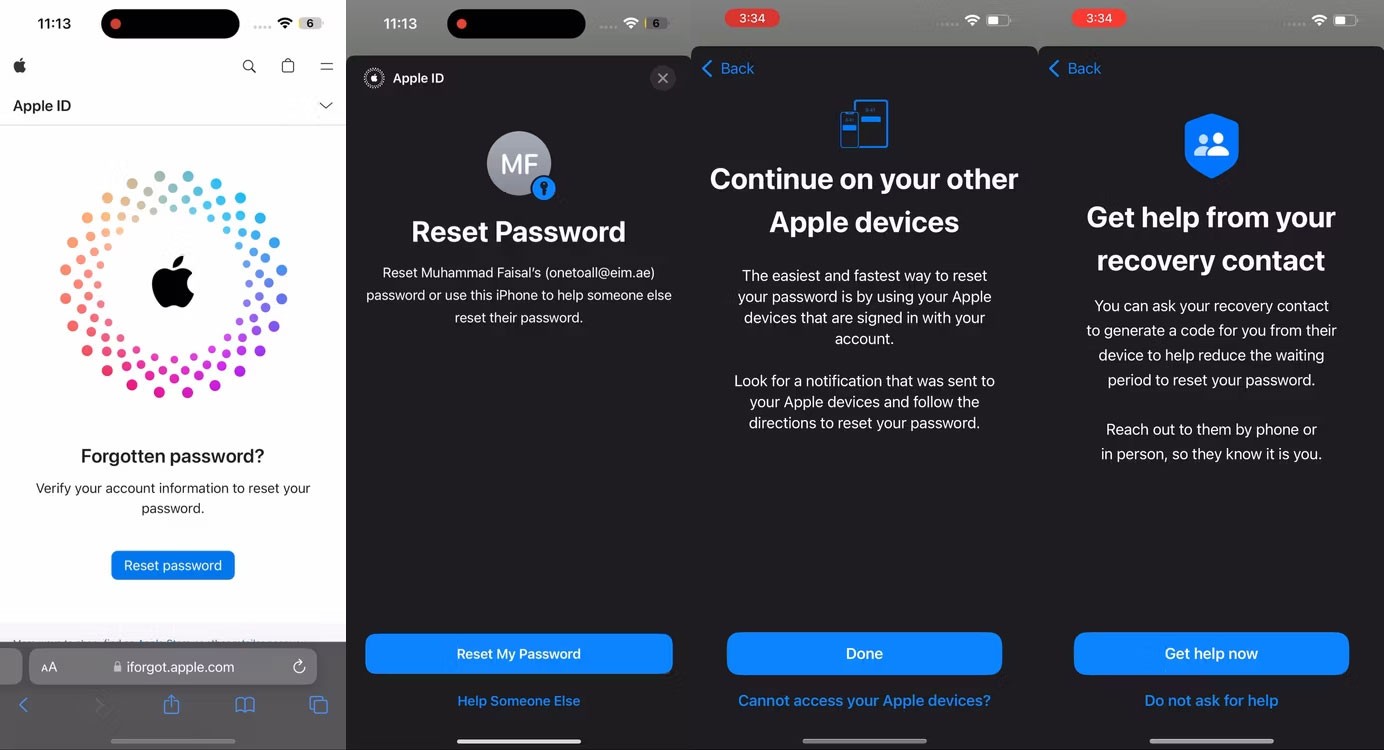
Agora, você precisa entrar em contato com a pessoa em seus contatos de recuperação e pedir o código de recuperação.
Se estiverem usando um iPhone ou iPad, acesse Ajustes > [Nome do ID Apple] > Login e Segurança > Recuperação de Conta . Em seguida, selecione seu nome no título "Recuperação de Conta para " e toque em " Obter Código de Recuperação" .
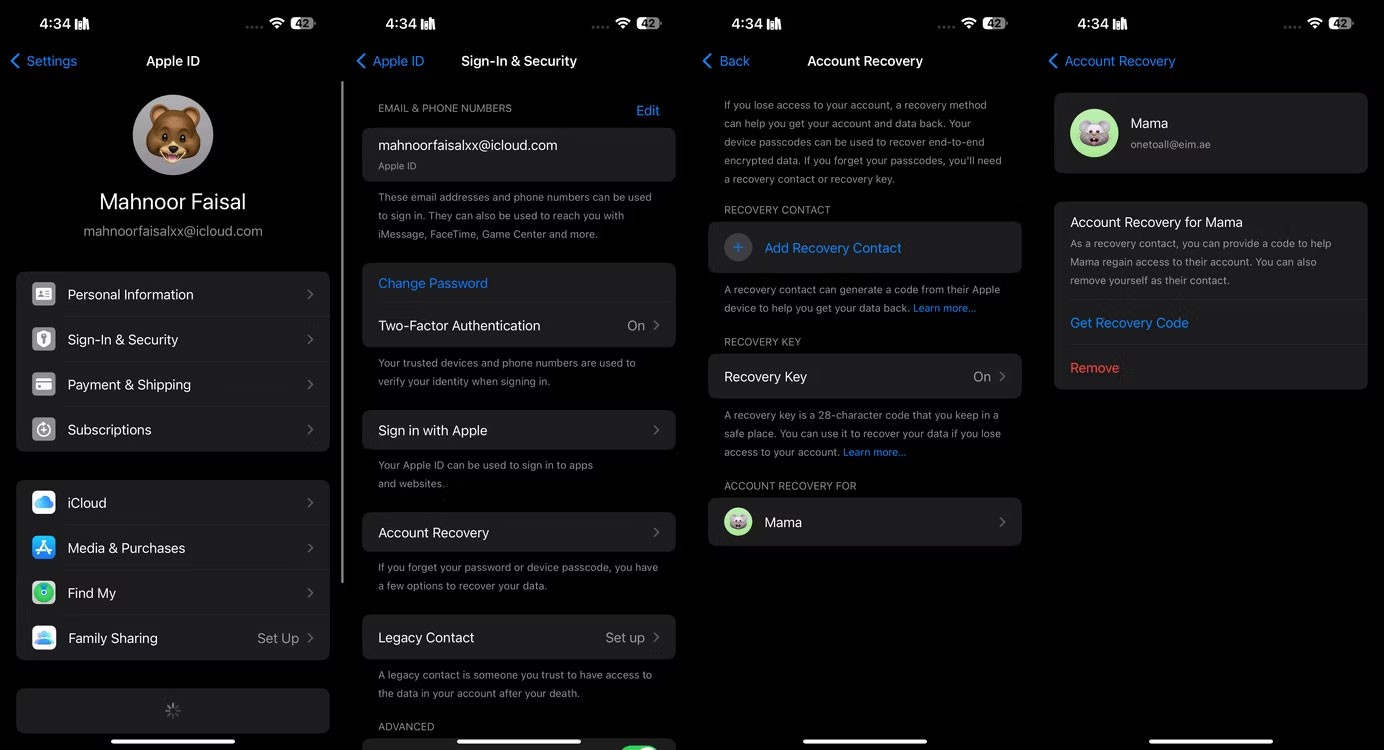
Se estiver usando um Mac, clique no ícone da Apple na barra de menus e acesse Ajustes do Sistema > [Nome do ID Apple] > Login e Segurança > Recuperação de Conta . Em seguida, clique em Detalhes ao lado do seu nome em Recuperação de Conta para e clique em Obter Código de Recuperação .
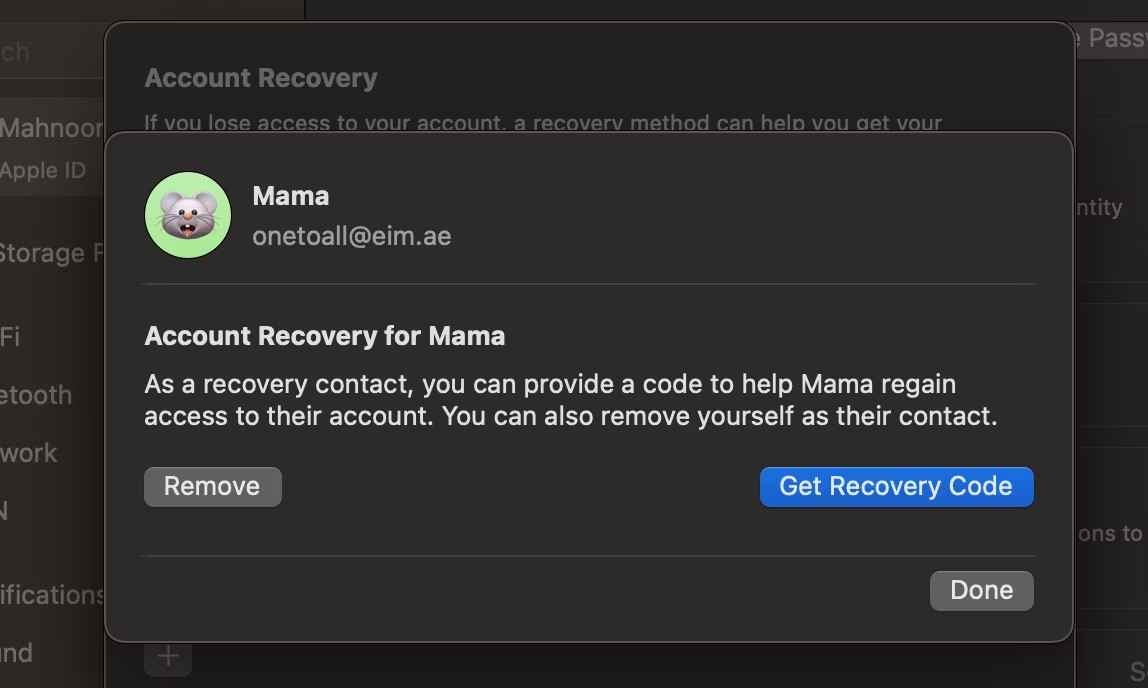
Depois que seu contato seguir as instruções e receber um código de recuperação de 6 dígitos, toque em Eu tenho um código de recuperação e insira esse código na próxima tela.
Você poderá ser solicitado a inserir a senha para outros dispositivos após inserir o código de recuperação. Em seguida, insira a nova senha duas vezes e toque em Continuar .
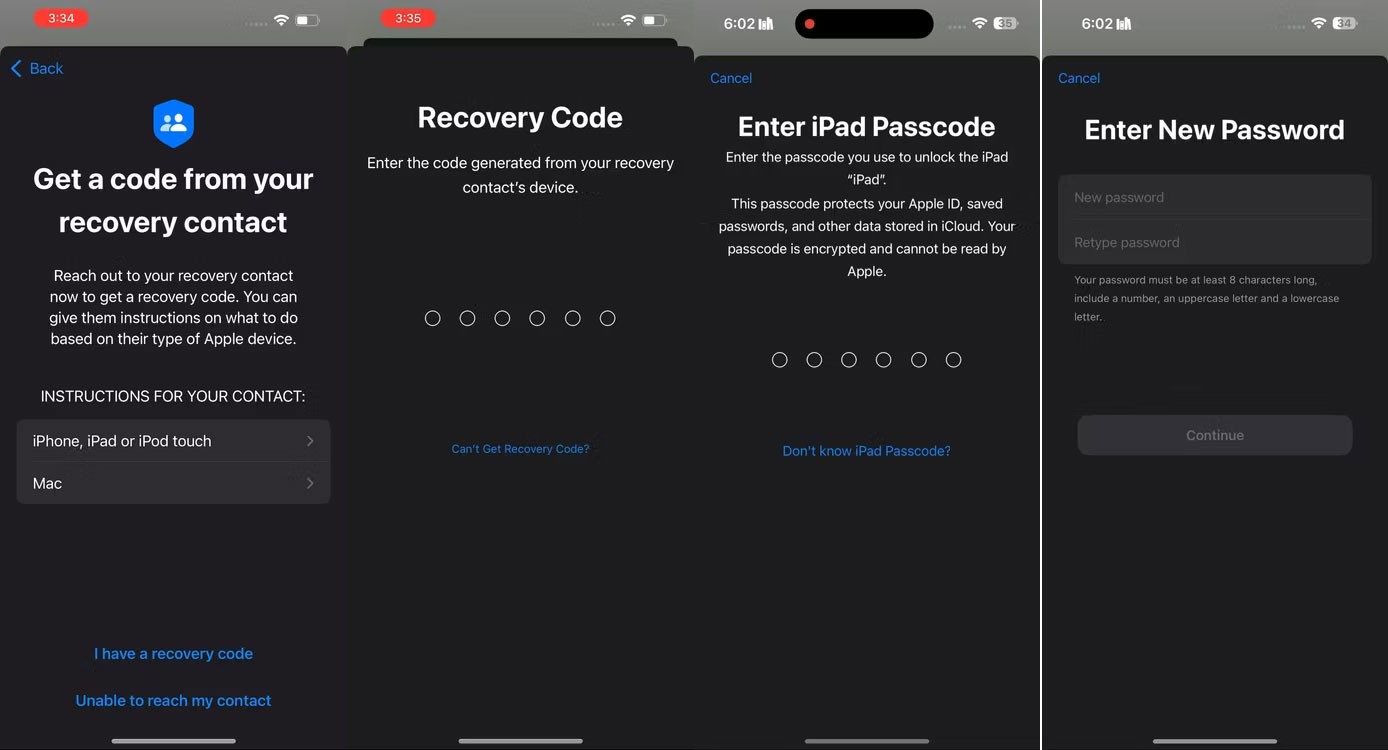
Se você não tiver acesso ao endereço de e-mail ou número de telefone associado ao seu ID Apple e não tiver configurado uma conta ou contatos de recuperação, será difícil recuperar sua conta. Infelizmente, sua única opção nesses casos é criar um novo ID Apple.
Caso os métodos descritos acima para redefinir ou alterar sua senha do Apple AI não funcionem, ainda existem algumas estratégias alternativas que você pode tentar para ajudar a recuperar sua conta e obter acesso a todos os seus dispositivos e serviços Apple.
Neste artigo, mostraremos como recuperar o acesso ao seu disco rígido em caso de falha. Vamos acompanhar!
À primeira vista, os AirPods parecem fones de ouvido sem fio comuns. Mas tudo mudou quando alguns recursos pouco conhecidos foram descobertos.
A Apple apresentou o iOS 26 – uma grande atualização com um novo design de vidro fosco, experiências mais inteligentes e melhorias em aplicativos familiares.
Os alunos precisam de um tipo específico de laptop para seus estudos. Ele não deve apenas ser potente o suficiente para um bom desempenho na área de estudo escolhida, mas também compacto e leve o suficiente para ser carregado o dia todo.
Adicionar uma impressora ao Windows 10 é simples, embora o processo para dispositivos com fio seja diferente do que para dispositivos sem fio.
Como você sabe, a RAM é um componente de hardware muito importante em um computador, atuando como memória para processar dados e é o fator que determina a velocidade de um laptop ou PC. No artigo abaixo, o WebTech360 apresentará algumas maneiras de verificar erros de RAM usando software no Windows.
As Smart TVs realmente conquistaram o mundo. Com tantos recursos excelentes e conectividade à Internet, a tecnologia mudou a maneira como assistimos TV.
Geladeiras são eletrodomésticos comuns em residências. As geladeiras geralmente têm 2 compartimentos, o compartimento frio é espaçoso e tem uma luz que acende automaticamente toda vez que o usuário o abre, enquanto o compartimento do freezer é estreito e não tem luz.
As redes Wi-Fi são afetadas por muitos fatores além de roteadores, largura de banda e interferência, mas existem algumas maneiras inteligentes de melhorar sua rede.
Se você quiser voltar para o iOS 16 estável no seu telefone, aqui está o guia básico para desinstalar o iOS 17 e fazer o downgrade do iOS 17 para o 16.
Iogurte é um alimento maravilhoso. É bom comer iogurte todos os dias? Quando você come iogurte todos os dias, como seu corpo muda? Vamos descobrir juntos!
Este artigo discute os tipos de arroz mais nutritivos e como maximizar os benefícios para a saúde de qualquer arroz que você escolher.
Estabelecer um horário de sono e uma rotina para dormir, mudar o despertador e ajustar a dieta são algumas das medidas que podem ajudar você a dormir melhor e acordar na hora certa pela manhã.
Alugue, por favor! Landlord Sim é um jogo de simulação para dispositivos móveis para iOS e Android. Você jogará como proprietário de um complexo de apartamentos e começará a alugar um apartamento com o objetivo de reformar o interior do seu apartamento e deixá-lo pronto para inquilinos.
Obtenha o código do jogo Bathroom Tower Defense Roblox e resgate recompensas emocionantes. Elas ajudarão você a melhorar ou desbloquear torres com maior dano.













